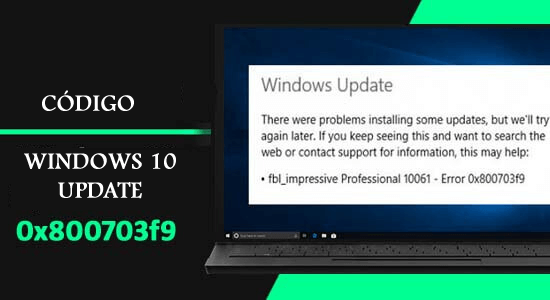
Hoy voy a discutir un irritante error de actualización de Windows 10 0x800703f9. Como cualquier otro error de actualización, también aparece al actualizar o actualizar su sistema Windows 10.
En general, se enfrentará al error de actualización 0x800703f9 de Windows 10 al actualizar de la versión anterior a la más reciente o durante la instalación o actualización de la última actualización de Windows 10.
Algunas de las causas comunes que pueden desencadenar este mensaje de error son virus informáticos , archivos del sistema dañados o faltantes , problemas de la base de datos del registro, memoria RAM insuficiente y más.
A veces, debido al hardware dañado o una instalación incorrecta del hardware , también puede generar este tipo de mensaje de error.
No importa cuáles sean las razones, enfrentará diferentes problemas y errores que le impiden instalar las actualizaciones de Windows disponibles.
Generalmente, este código de error va seguido de estos problemas identificados:
- Windows 10 no se actualiza: si tiene este problema, puede superar el error 0x800703f9 restableciendo los componentes de Windows Update.
- Error en la actualización de Windows: si no puede actualizar Windows, debe ejecutar el solucionador de problemas de Windows Update.
- Problemas de actualización de Windows: este problema se puede resolver con la ayuda de escaneos SFC y DISM.
Sin embargo, este error es fácil de resolver y se puede solucionar con las correcciones que mencioné a continuación en este artículo. Estas soluciones le ayudarán a deshacerse del error 0x800703f9 . Entonces, sin perder más tiempo, pruebe estas correcciones.
¿Cómo soluciono el código de error de actualización 0x800703f9 en Windows 10?
Solución 1: Ejecute el solucionador de problemas de Windows Update
Si encuentra que el error 0x800703f9 es causado por los problemas del servicio Windows Update, se sugiere que ejecute el Solucionador de problemas de Windows Update:
- Vaya al botón Inicio de Windows y haga clic en Configuración
- Haga clic en Actualización y seguridad.
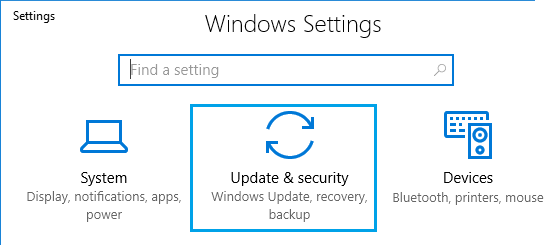
- Vaya a la pestaña Solucionar problemas que se encuentra en el panel izquierdo de la ventana.
- Ahora, vaya a la sección Actualización de Windows.
- Haga clic en el botón Ejecutar el solucionador de problemas.
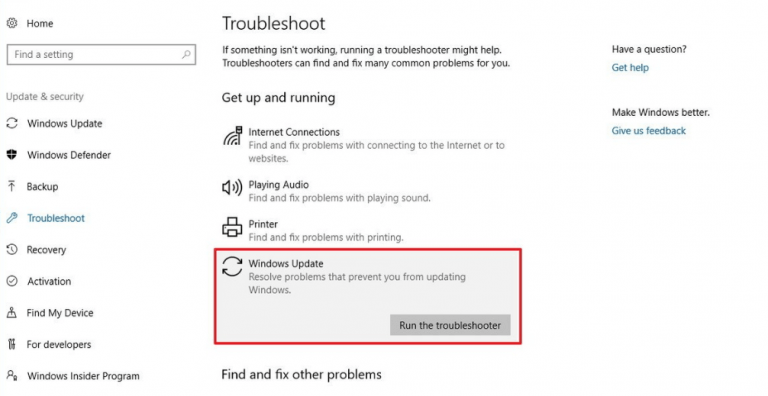
- Ahora, siga las instrucciones en pantalla.
- Después de ejecutar este solucionador de problemas de Windows Update, intente instalar las actualizaciones nuevamente.
Solución 2: Ejecute el escaneo SFC y DISM
Existe la posibilidad de que se produzca el error de actualización 0x800703f9 de Windows 10 debido a que los archivos del sistema están dañados. Por lo tanto, en este caso, debe ejecutar los escaneos SFC y DISM .
A continuación se muestran los pasos para realizar el escaneo SFC:
- Vaya a la búsqueda de Windows Cortana y escriba cmd.
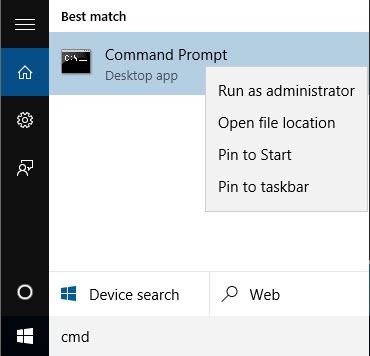
- Haga clic con el botón derecho en el símbolo del sistema y seleccione Ejecutar como administrador.
- En el símbolo del sistema, escriba sfc / scannow y presione la tecla Intro para ejecutar este comando.
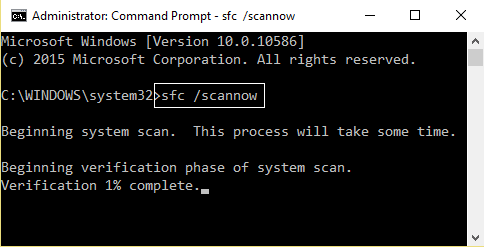
- Este comando tardará un tiempo en escanear todos los archivos del sistema y reparar los archivos corruptos.
También se sugiere ejecutar el comando DISM después de ejecutar el comando SFC .
- En el símbolo del sistema, escriba DISM / Online / Cleanup-Image / RestoreHealth y presione la tecla Intro .
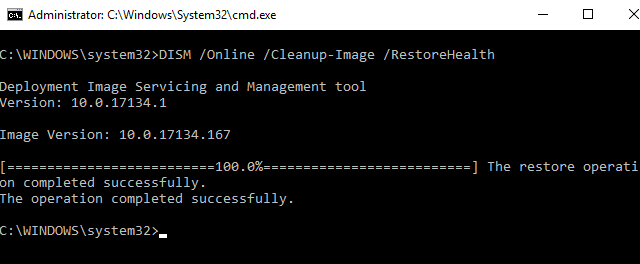
- El comando de exploración DISM también tardará más de 20 minutos en completarse.
Después de ejecutar ambos comandos, debe verificar el error instalando actualizaciones de Windows 10.
Solución 3: verifique su antivirus de terceros
Aunque el antivirus de terceros es importante para mantener sus computadoras seguras, a veces bloquea el proceso de actualización de Windows. Y es por eso que podría ser la razón por la que aparece el error de actualización de Windows 10 0x800703f9 .
Por lo tanto, en este caso, debe desactivar el antivirus. Pero si no funciona, desinstale el antivirus de terceros de su computadora. Para hacer esto, siga los pasos dados:
- Presione la tecla Windows + I para abrir la Configuración de Windows.
- Ahora, haga clic en Aplicaciones.
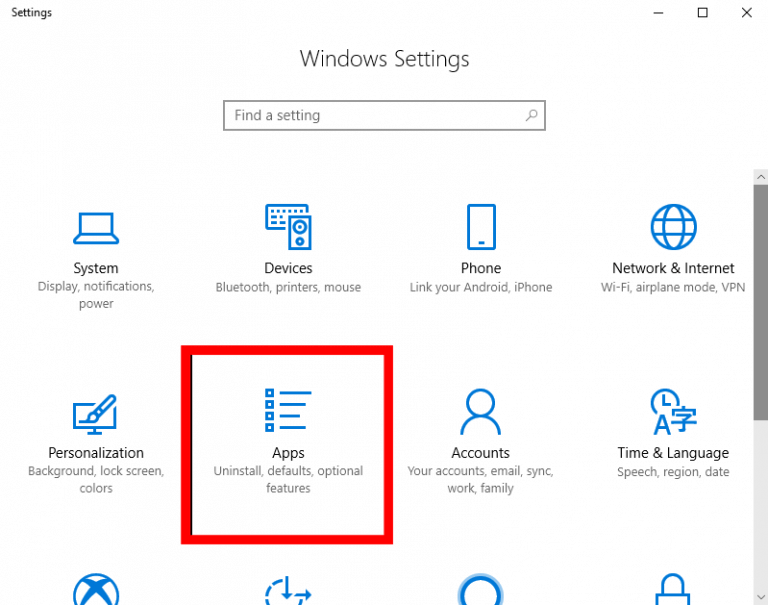
- En la ventana Aplicaciones y funciones , busque su antivirus de terceros y haga clic en él.
- Haga clic en el botón Desinstalar.

- Siga las instrucciones en pantalla para eliminar el antivirus de su computadora.
Ahora, reinicie su computadora y verifique si el error de actualización 0x800703f9 se eliminó o no.
Consejo importante: eliminar programas manualmente del sistema, no los elimina por completo de la computadora y dejó algunos de sus rastros y entradas de registro. Por lo tanto, se sugiere usar Revo Uninstaller para desinstalar el programa completamente de la computadora sin dejar rastros.
Obtenga Revo Uninstaller para desinstalar el programa por completo
Solución 4: Elimine la carpeta C: $ WINDOWS. ~ BT
Según los usuarios afectados, a veces ciertos programas causan este problema de actualización y lo restringen para instalar la última actualización. Por lo tanto, se recomienda eliminar esos archivos. Puede hacerlo simplemente siguiendo los pasos dados:
- Abrir el Explorador de archivos
- Vaya a Windows (C 🙂
- Haga clic en la pestaña Ver y marque los elementos ocultos.
- Ahora busque la carpeta $ WINDOWS. ~ BT y elimínela.
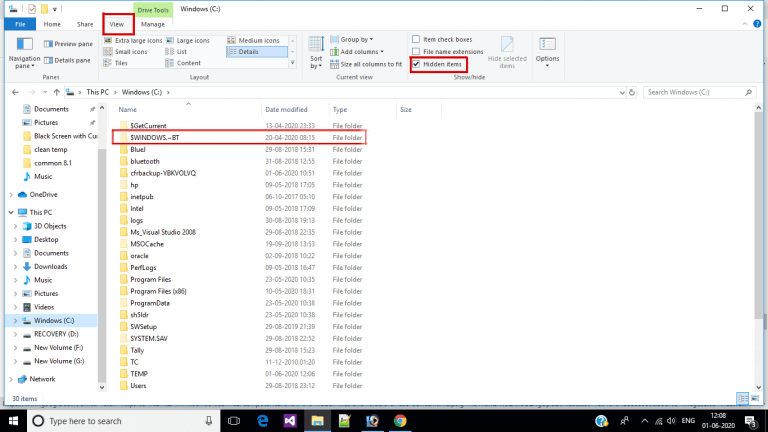
Solución 5: inicie los servicios de Windows
A veces, cuando los servicios vitales de Windows Update dejaron de funcionar, comienzan a causar problemas al instalar la actualización. Puede deberse a la interferencia manual del usuario durante la optimización de cualquier software.
Entonces, siga los pasos dados para habilitar todos los servicios utilizados por la actualización de Windows:
- Presione la tecla Windows + R ahora en el cuadro Ejecutar que aparece, escriba cmd y abra el símbolo del sistema como administrador.
- Y en el símbolo del sistema, escriba los comandos dados y presione Intro después de cada uno para configurar cada tipo de inicio de servicio en Automático.
SC config trustedinstaller start=auto
SC config bits start=auto
SC config cryptsvc start=auto
Cuando se inicie cada servicio, reinicie su sistema para guardar los cambios.
Ahora intente instalar la actualización en particular nuevamente y se estima que ahora se resuelve el error 0x800703f9 en Windows 10.
Solución 6: restablecer los componentes de Windows Update
Restablecer los componentes de actualización de Windows lo ayudará a lidiar con los componentes de Windows Update dañados o inaccesibles que están causando este error de actualización.
Primero, debe detener este servicio, luego restablecerlos e iniciar el servicio:
- Abra el símbolo del sistema con privilegios de administrador. Para hacer esto, presione la tecla Windows + X y seleccione Símbolo del sistema (Administrador) de la lista.
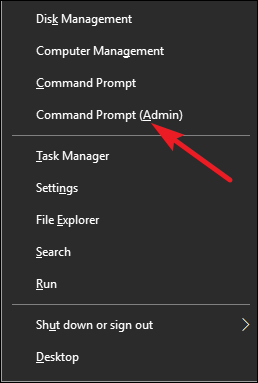
- Ahora, escriba los siguientes comandos en el símbolo del sistema. La ejecución de estos comandos detendrá BITS, Cryptographic, MSI Installer y Windows Update Services:
net stop wuauserv
net stop cryptSvc
net stop bits
net stop msiserver
- Después, escriba los comandos que se indican a continuación, esto cambiará el nombre de la carpeta SoftwareDistribution y Catroot2 :
ren C: \\ Windows \\ SoftwareDistribution SoftwareDistribution.old
ren C: \\ Windows \\ System32 \\ catroot2 Catroot2.old
- Vuelva a ejecutar los comandos que se indican a continuación para iniciar BITS, Cryptographic, MSI Installer y Windows Update Services que ha desactivado:
net start wuauserv
net start cryptSvc
net start bits
net start msiserver
- Salga del símbolo del sistema, escriba salir y presione Entrar.
Después de completar estos pasos, vaya a las actualizaciones de Windows e intente instalar las actualizaciones disponibles.
Solución 7: cambie la configuración de Windows Update
Según los usuarios, algunas configuraciones de Windows Update provocan el código de error de actualización de Windows 10 0x800703f9 . Sin embargo, puede solucionar fácilmente este problema realizando algunos cambios en la configuración de Windows Update como se indica en estos pasos:
- Presione la tecla Windows + I para abrir la Configuración de Windows.
- Haga clic en Actualización y seguridad.
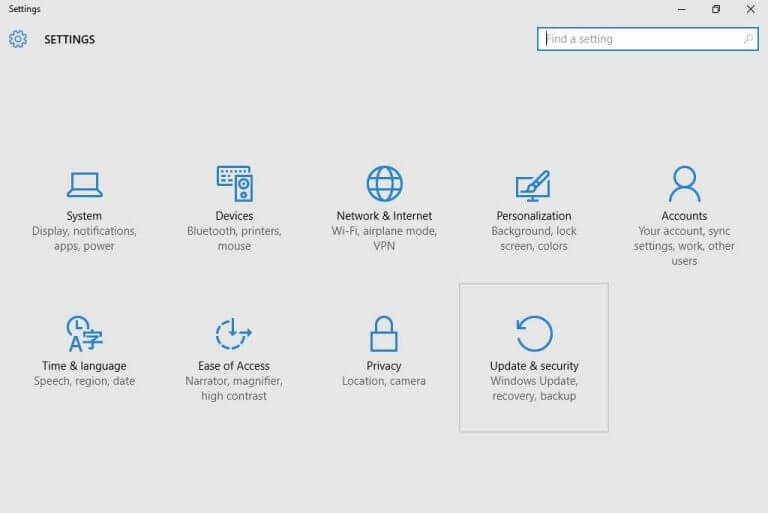
- Ahora, haga clic en Opciones avanzadas en la sección Configuración de actualización.
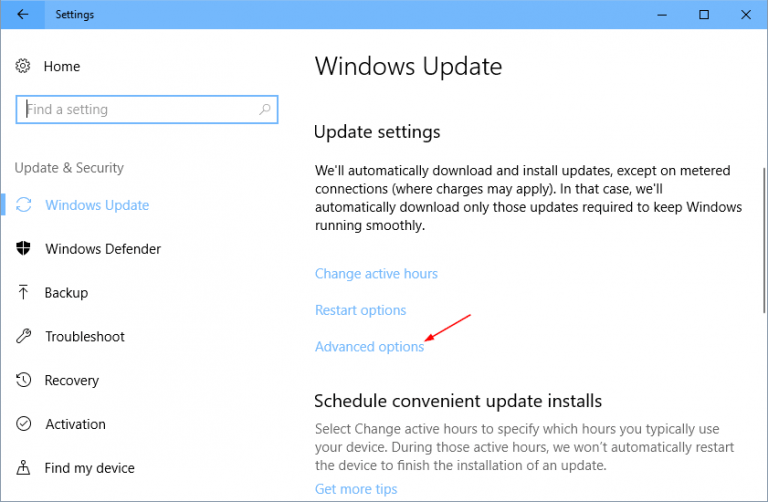
- Luego, desmarque la opción “Darme actualizaciones para otros productos de Microsoft cuando actualice Windows” .
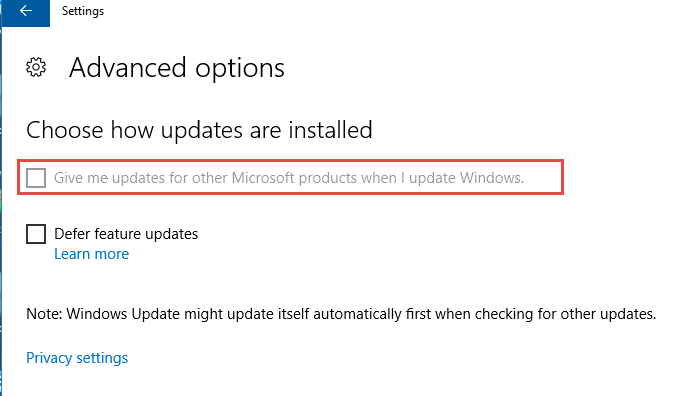
Después de aplicar esta solución, el error 0x800703f9 debería resolverse en su computadora con Windows 10.
Solución 8: Limpie el registro para corregir el código de error de actualización 0x800703f9
Otra solución alternativa utilizada por los usuarios afectados para corregir el error de actualización 0x800703f9 en una computadora con Windows 10 es limpiar el registro de su computadora.
A veces, el registro también puede interferir con el proceso de actualización de Windows y hacer que aparezca el error de actualización de Windows 0x800703f9 .
Por lo tanto, se recomienda utilizar una herramienta de limpieza de registro para corregir este error de actualización. Aunque hay muchas herramientas excelentes disponibles en Internet, la mejor es CCleaner.
Este software está especialmente programado para escanear y eliminar entradas de registro dañadas, limpiar los registros. Además, esta herramienta es fácil de usar, así que siéntase libre de probar esta herramienta para limpiar el registro en su computadora.
Obtenga CCleaner para limpiar el registro
Solución 9: descargue la actualización manualmente
Si aún no puede instalar la actualización y recibe errores, aquí se sugiere descargar la actualización manualmente.
Esto funcionó para muchos usuarios, por lo que vale la pena intentarlo.
Siga los pasos para hacerlo:
- Busque el código de actualización dirigiéndose a la sección Actualización de Windows y verifique el código de actualización que está instalando. El código de actualización de Windows consta de un rango de números y letras KB y copia o escribe el código
- Luego, diríjase al sitio web del Catálogo de actualizaciones de Microsoft y escriba el código de actualización en la barra de búsqueda de Windows. Aparece una lista de resultados para encontrar el que coincida con su código de actualización y descargarlo.
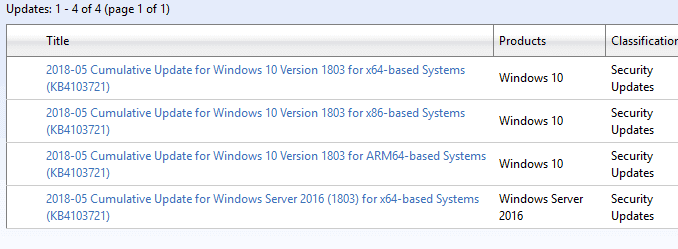
- Mientras se descarga la actualización, intente ejecutar el archivo de instalación.
Ahora puede instalar la actualización sin obtener 0x800703f9 en Windows 10.
Preguntas frecuentes relacionadas con la actualización de Windows 10:
1. ¿Cómo solucionar el error de actualización de Windows 10?
Algunas de las soluciones más comunes y efectivas que puede aplicar para corregir el error de actualización de Windows 10 son:
- Ejecute el solucionador de problemas de Windows Update
- Actualizar controladores de dispositivos
- Realizar escaneo SFC y DISM
- Desactivar antivirus
- Restablecer los componentes de Windows Update
2. ¿Por qué sigue fallando la actualización de Windows 10?
Los principales factores responsables de que la actualización de Windows 10 siga fallando son archivos de sistema dañados, una aplicación incompatible instalada en la computadora, controladores de dispositivo obsoletos, componentes de Windows Update dañados , etc. Por encima de esto, asegúrese de que su sistema cumpla con los requisitos mínimos del sistema.
3. Necesito actualizar mi Windows 10?
¡Sí! Es muy importante mantener actualizada su PC con Windows 10 . Microsoft lanza estas actualizaciones para corregir los errores, ofrecer nuevas funciones y, lo que es más importante, para mantener su PC segura. Por lo tanto, debe mantener actualizado su Windows 10.
4. ¿Cómo buscar actualizaciones de Windows en Windows 10?
Para verificar la actualización de Windows 10 disponible, siga estos pasos:
- Presione la tecla Windows + I > haga clic en Actualización y seguridad
- Haga clic en Windows Update en el panel izquierdo de la ventana.
- Luego, haga clic en el botón Buscar actualizaciones para verificar las últimas actualizaciones disponibles en su computadora.
Solución alternativa para reparar el error de actualización de Windows 10 0x800703f9
Si ninguna de las soluciones manuales mencionadas anteriormente funcionó para usted, busque una solución fácil, pruebe la PC Reparación Herramienta . Esta herramienta puede solucionar los problemas internos de la PC y, por lo tanto, también podría ayudarlo a corregir el error de actualización de Windows 0x800703f9.
Esta herramienta también corrige los errores de DLL, errores de BSOD, errores de juego, registro dañado, repara archivos de sistema dañados, mantiene su PC a salvo de virus y malware , y mucho más.
Además, optimiza la PC para mejorar su rendimiento para que puedas usar la computadora sin ningún problema.
Obtenga PC Reparación Herramienta para reparar el código de error de actualización de Windows 10 0x800703f9
Conclusión
Por lo tanto, estas son las soluciones probadas que se pueden usar para corregir el error de actualización de Windows 10 0x800703f9.
Con suerte, estas soluciones lo ayudarán a corregir este error de actualización en su computadora con Windows 10 y podrá instalar la actualización de Windows 10 sin encontrar ningún error.
Si experimenta cualquier otro error de actualización de Windows 10 en su computadora, puede consultar sus soluciones en nuestra sección de errores de Windows Update.
Hardeep has always been a Windows lover ever since she got her hands on her first Windows XP PC. She has always been enthusiastic about technological stuff, especially Artificial Intelligence (AI) computing. Before joining PC Error Fix, she worked as a freelancer and worked on numerous technical projects.